Većina korisnika cijeni da se pamte u dućanima i restoranima koji su česti, ne samo da bi se zvalo po imenu, već da bi bili poznati po njihovim preferencama. Možda će ih, primjerice, dočekati jedno od sljedećeg:
"Sjetite se kako ste nas zatražili da vam dopustimo da znate kad dođu novi uzorci? Oni su ovdje i imamo ih u omiljenoj boji! "
"Sačuvao sam vam omiljenu tablicu, a losos koji ste toliko uživali zadnji put danas je na izborniku specials."
Zašto personalizirati?
Kupci obično vole da ga pamte i pomažu – ako ni iz kojeg drugog razloga, jer oni tako brzo dobiju ono što žele. Ovakva vrsta osobne pozornosti stvara lojalnost korisnika. Kada trgovine i restorani prate interese kupaca, kupci obično reagiraju tako da se vrate i provedu više vremena i novca.
Skupna pisma mogu raditi na isti način. Kada uvrstite sadržaj u poštu koja se odnosi na specifične interese kupaca, kupci će znatno vjerojatnije obratiti pažnju i odgovoriti.
Prikupljanje podataka o kupcu koji su vam potrebni
Jasno je da praćenje interesa i karakteristika pojedinačnih kupaca može biti složen zadatak. Morate prikupiti podatke, pohraniti ga u obrazac koji možete jednostavno dohvatiti, a zatim ga filtrirati radi karakteristika koje imaju smisla za vašu tvrtku i koje će vam pomoći da iskoristite svoju investiciju u poštu. Što točnije možete identificirati kupce koji dijele česte interese, to će veći mogući povratak na investiciju.
Microsoft Office Publisher može pomoći. Podatke o klijentu možete unijeti u bazu podataka koju stvarate izravno u programu Microsoft Publisher ili u drugim programima, kao što su Excel, Outlook, Outlook with Business Contact Manager i Access. Možete koristiti i popise koje kupite, kao što su oni iz Microsoftova sastavljača popisa.
Kada prikupite informacije, možete ga analizirati da biste saznali što vaši najbolji klijenti imaju zajedničko, grupirajte kupce prema svojim affinitetima i Personalizirajte svoja pisma da biste privukli pozornost na njihove specifične interese.
Postavljanje podatkovne datoteke
Adrese i osobne podatke koje dodate u publikacije moraju doći odnekud. Zato je prvi korak u pripremi za masovno slanje pošte postavljanje podatkovne datoteke koja sadrži podatke o kontaktu o klijentima. Za podatkovnu datoteku možete koristiti radni list programa Microsoft Office Excel, tablicu programa Microsoft Office Word, bazu podataka programa Microsoft Office Access ili čak mapu kontakata programa Microsoft Office Outlook. Popis primatelja bit će izgrađen iz ove podatkovne datoteke.
Kada postavite podatkovnu datoteku, imajte na umu sljedeće vrijednosti (kao što čitate na popisu, pogledajte sljedeću sliku, koja prikazuje stupce na radnom listu programa Excel i spojnih polja na dvjema stranama razglednice):
-
Vrste podataka u stupcima Svaki stupac u podatkovnoj datoteci odgovara jednom komadu podataka koji želite dodati u publikaciju. Ako, primjerice, želite dodati adresu klijenta i osobnu poruku za svaku kopiju razglednice koju ispisujete, morate imati stupce u podatkovnoj datoteci za ime, ulicu, grad, državu, poštanski broj i osobnu poruku.
-
Jedan unos po retku Svaki redak u podatkovnoj datoteci sadrži informacije koje idu na jednu kopiju publikacije. Primjerice, svi podaci u retku 2 radnog lista programa Excel idu na razglednicu koju šaljete kupcu 1, sve informacije u retku 3 idu na razglednicu koju šaljete kupcu 2 i tako dalje.
-
Dodavanje polja u publikaciju Da biste koristili informacije koje se nalaze u podatkovnoj datoteci, postavite polja u publikaciju – jedno polje za svaki dio informacija koje želite prikazati. Ako, primjerice, želite ispisati naziv, uličnu adresu, grad, državu, poštanski broj i osobnu poruku na svakoj kopiji razglednice, publikacija razglednica mora sadržavati polje za svaki od tih dijelova informacija.
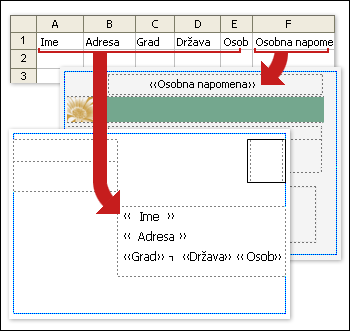
Savjet: Ako želite objediniti slike u publikacije koje namjeravate poslati e-poštom, podatkovna datoteka mora sadržavati stupac koji sadrži podatke o nazivu datoteke slike. Svaki redak u tom stupcu trebao bi sadržavati naziv datoteke određene slike, na primjer: Firstphoto.jpg. Ako se slike ne nalaze u istoj mapi u kojoj se nalazi izvor podataka, uvrstite put do svake slike.
Dodavanje adresnog bloka i pozdrava
I utikać adresni blok na biltenu (a ne na pričepanju poštanske naljepnice) i pozdravu koja obuhvaća naziv kupca jednostavne su tehnike personalizacije koje upućuju na to da je vaša pošta namijenjena posebno za svakog primatelja.
Dodavanje adresnog bloka s nazivom, adresom i drugim informacijama
-
Na kartici skupna pisma u grupi unos & Umetanje polja kliknite adresni blok.
-
U dijaloškom okviru Umetanje adresnog bloka kliknite elemente adrese koje želite uvrstiti, a zatim U redu.
Napomena: Ako se nazivi podatkovnih polja u izvoru podataka ne podudaraju s nazivima polja koja Publisher koristi za adresni blok, možda ćete morati kliknuti podudarna polja u dijaloškom okviru Umetanje adresnog bloka . Pomoću padajućeg popisa u dijaloškom okviru Slaganje polja odaberite polja izvora podataka koja odgovaraju poljima programa Publisher.
Dodavanje pozdravnog retka
-
Na kartici skupna pisma u grupi unos & Umetanje polja kliknite pozdravni redak.
-
U dijaloškom okviru Umetanje pozdravnog retka odaberite oblik pozdravnog retka, koji obuhvaća salutaciju, oblik naziva i sljedeće interpunkcije. Ili upišite novi unos u svaki tekstni okvir.
-
Unesite tekst koji želite da se prikazuje u slučajevima u kojima Publisher ne može protumačiti Naziv primatelja – na primjer, kada izvor podataka ne sadrži ime ili prezime primatelja, već samo naziv tvrtke.
-
Kliknite U redu.
Napomena: Ako se nazivi podatkovnih polja u izvoru podataka ne podudaraju s nazivima polja koja Publisher koristi za pozdravni redak, možda ćete u dijaloškom okviru pozdravni redak morati kliknuti podudarna polja . Pomoću padajućeg popisa u dijaloškom okviru Slaganje polja odaberite polja izvora podataka koja odgovaraju poljima programa Publisher.
Dodavanje slike u adresu
Možete dodati sliku ili fotografiju u adresni blok, kao i na bilo koje područje publikacije. Slika koja se prikazuje može biti različita da bi odgovarao kupcu u interesu, starosnoj dobi, spolu ili drugim podatkovnim poljima koje pratite.
-
U publikaciji kliknite mjesto na koje želite umetnuti spojno polje za sliku (na primjer, pokraj adresnog bloka).
-
Na kartici skupna pisma u grupi unos & Umetanje polja kliknite slika > Umetanje polja slike.
-
U dijaloškom okviru Umetanje polja slike odaberite polje koje odgovara podacima o fotografiji u podatkovnoj datoteci, a zatim kliknite u redu.
Publisher Umeće polje za spajanje unutar okvira za slike u publikaciju na odabranoj točki umetanja. Možete promijeniti veličinu ili premjestiti okvir slike.
Dodavanje bilješki i hiperveza
Ako ste postavili podatkovnu datoteku da biste pohranili relevantne osobne podatke o klijentima, kao što je opisano u savjetima za popise primatelja e-pošte, prikupljene informacije možete koristiti za isporuku sadržaja koji je usmjeren posebno na interese kupaca. Isporuka sadržaja koji odgovara interesima kupaca moćan je oblik personalizacije. Na primjer, mogli biste:
-
Prilagođavanje zasebnih skupnih pisama prema spolu Objavi novu crtu proizvoda samo muškarcima ili samo ženama, uključujući spol svakog klijenta ("muško" ili "žensko") na popisu primatelja, a zatim filtrirajte svaki spol ili jednostavno filtrirajte popis na razne unose u polju Title ("g." i "Ms."). Možete uvrstiti URL (u tisku) ili izravno vezu na web-stranicu (u poruci e-pošte) za svaki spol koji opisuje njihove mogućnosti. Da biste to učinili, dodajte odgovarajući URL u svaki zapis u stupcu određenom za tu svrhu.
-
Fokus na primatelje određene dobi Obavijesti kupce o proizvodima ili uslugama koji su prikladni za one koji su u fazi života korisnika (kao što je planiranje mirovine u dvadesetima u odnosu na planiranje mirovine u pedesetima) prikupljanjem datuma rođenja kupaca kao rođenja YeAR (kao što je "1945").
Ako želite ponuditi promotivni poklon svim klijentima čiji rođendan pada u postojećem mjesecu, možete skupljati datume rođenja kao mjesec, dan, godinu (kao što je "1. siječnja 2008").
-
Korištenje povijesti kupnje Šaljite posebne obavijesti onima koji su nedavno unijeli velike kupovine ili obavještavaju kupce kada imate nove modele omiljenih marki. Ako pratite njihove specifične kupovine, možete sortirati podatkovnu datoteku da biste prepoznali povijest kupnje branda kada dobijete novu pošiljku retka proizvoda ili da biste ih obavijestili o povezanim proizvodima koje su kupili drugi kupci ("kupci koji su kupili vašu stavku također su pronašli ovu stavku korisnu").
Dodavanje osobne napomene
Prilagođenu tekstnu poruku možete poslati na svaki segment kupca koji dijeli zajednički interes. Da biste to učinili, dodajte polje (ili stupac) u podatkovnu datoteku da biste sadržavali te poruke, a zatim dodajte odgovarajuću poruku u svaki zapis (ili redak). Određenu poruku možete povezati s korisnicima koji imaju isti spol, koji imaju istu dob ili Datum rođenja ili koji su kupili u zadnjih šest mjeseci. Dodatne informacije o pripremi popisa za slanje e-pošte potražite u članku Savjeti za popise primatelja e-pošte.
-
Kliknite tekstni okvir u publikaciji u kojem želite da se prikazuju personalizirane informacije. Možete i kliknuti nacrtajte tekstni okvir na kartici Polazno , a zatim povucite pravokutnik željenu veličinu.
-
Ako u tekstnom okviru već postoji tekst, a želite zamijeniti taj tekst, odaberite ga.
-
Ako u tekstnom okviru već postoji tekst, a želite zadržati taj tekst, postavite pokazivač na mjesto na koje želite umetnuti personaliziranu poruku.
-
-
U oknu zadatka Cirkularna pisma kliknite odgovarajuće polje za spajanje u okviru s popisom u oknu zadatka.
Dodavanje personalizirane hiperveze
Možete uvrstiti hipervezu koja upućuje kupce na web-stranicu koja rješava njihove određene interese ili atribute. Možete dodati nazive korisnika ili druga podatkovna polja u tekst hiperveze da biste ga učinili istinski osobnom.
-
Na kartici skupna pisma u grupi unos & Umetanje polja kliknite kliknite Umetni personaliziranu hipervezu.
-
U dijaloškom okviru Umetanje personalizirane hiperveze upišite tekst koji želite prikazati i adresu web-mjesta na koje želite da primatelji odlaze kada kliknu hipervezu.
-
Ako u tekstnom tekstu želite koristiti podatkovno polje, kliknite zaslonski tekst, a zatim u okviru s popisom na desnoj strani kliknite podatkovno polje koje želite umetnuti.
Napomena: Ako umetnete podatkovno polje, možete navesti zamjenski tekst za prikaz i web-adresu za prazne unose koji odgovaraju umetnutom podatkovnom polju. Ako je potrebno, potvrdite okvire Koristi zadani tekst za prazne unose i upotrijebite zadanu hipervezu za prazne unose , a zatim upišite zamjenski tekst i web-adresu.










